

Comment réparer le démarrage de Windows 7 - Réparer Windows 7 - FAQ. En certaines circonstances, il se peut que votre système d’exploitation Windows 7 refuse de démarrer ou redémarre en boucle par exemple sur statut repair l'outil de redémarrage système.
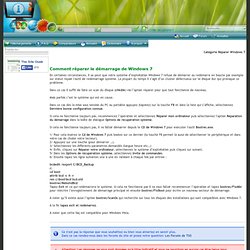
La plupart du temps il s’agit d’un cluster défectueux sur le disque dur qui provoque ce problème. Dans ce cas il suffit de faire un scan du disque (chkdsk) via l’option réparer pour que tout fonctionne de nouveau. Mais parfois c’est le système qui est en cause. Dans ce cas dès la mise sous tension du PC ou portable appuyez (tapotez) sur la touche F8 et dans la liste qui s’affiche, sélectionnez Dernière bonne configuration connue. Si cela ne fonctionne toujours pas, recommencez l’opération et sélectionnez Réparer mon ordinateur puis sélectionnez l'option Réparation du démarrage dans la boîte de dialogue Options de récupération système. Si cela ne fonctionne toujours pas, il va falloir démarrer depuis le CD de Windows 7 pour exécuter l'outil Bootrec.exe. A la fin tapez exit et redémarrez. Utilisation de la fonction Rotation 3D Aero (Flip3D) sous Windows 7.
Vista a vu l'apparition de la bascule 3D Windows (Flip 3D) qui permet de basculer entre les fenêtres.
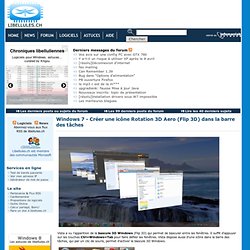
Il suffit d'appuyer sur les touches Ctrl+Windows+Tab pour faire défiler les fenêtres. Vista dispose aussi d'une icône dans la barre des tâches, qui par un clic de souris, permet d'activer la bascule 3D Windows. Sous Windows 7, cette icône est absente, par contre le raccourci clavier fonctionne. Si vous vous sentez orphelin de cette option, l'article ci-dessous vous montre comment retrouver l'icône bascule 3D Windows (Flip3D) dans la barre des tâches de Windows 7.
Effectuez un clic droit sur le bureau et sélectionnez Nouveau, puis Raccourci Tapez RunDll32 DwmApi #105 dans la zone Emplacement de l'élément, puis cliquez sur Suivant pour continuer. Renommer le raccourci en tapant Flip3D et ensuite sur Terminer Vous disposez maintenant sur le bureau d'un nouveau raccourci qui porte le nom Flip3D. Cliquez sur Changer d'icône... L'icône Flip3D devrait être visible. Désactiver les mouchards de Windows 7.
Un simple rappel pour ceux qui ne le savent pas encore...
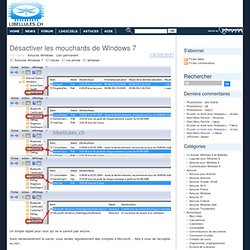
Sans nécessairement le savoir, vous rendez régulièrement des comptes à Microsoft... libre à vous de l'accepter... ou non... Si vous ne l'acceptez pas, il vous suffit de suivre cette procédure : Panneau de configuration \ Tous les Panneaux de configuration \ Outils d’administration \ Planificateur de tâches \ Bibliotheque du planificateur de taches \ Microsoft \ Windows Une fois là, désactivez ces tâches planifiées : 1- Application experience Aitagent : Regroupe et télécharge des informations de télémétrie applicative si vous vous êtes abonné au Programme d’amélioration de l’expérience utilisateur Microsoft. 2- Customer experience improvement program 3- Disk diagnostic Disk diagnostic data collector : Les Diagnostics des disques Windows transmettent à Microsoft des informations générales sur les disques et sur le système pour les utilisateurs participant au Programme d’amélioration du produit.
Merci à Hapax, qui en a parlé sur le forum : Planifier le démarrage de son ordinateur. Télécharger WakeOnLan. Accélérer le démarrage de Windows 7.